
くわえて・つかんでの説明書
まめひなた用ギミック「くわえて・つかんで」の説明書です。
・本ギミックで出来ること
・ExMenuでアイテムの表示/非表示、移動が可能です(左手・右手・口)
・アイテムが口に追従している時、手で触れるとその手へ追従します。
・アイテムが手に追従している時、口に当てると口へ追従します。
・アイテムが手に追従している時、逆の手に当てるとその手へ追従します。
・導入手順
1.Modular Avatarのインポート
Modular Avatarのサイトからunitypackageをダウンロードします。
https://modular-avatar.nadena.dev/ja/
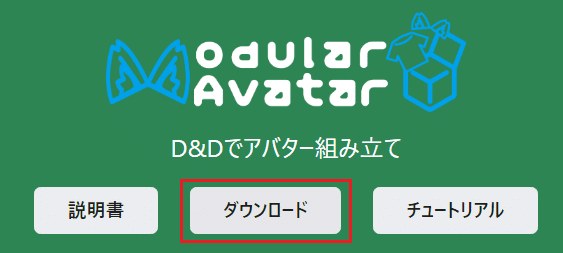

※その時の最新バージョンをダウンロードして下さい。
2.「くわえて・つかんで」プレハブをまめひなたへ投入
プレハブはモデルごとに3種類あります。
「Kuwaete_Carrot」:にんじん
「Kuwaete_Chikuwa」:ちくわ
「Kuwaete_ToyBone」:ほね
いずれか1つを、まめひなた本体へドラッグ&ドロップします。
※まめひなた本体の直下に「Kuwaete_〇〇〇」が入っているようにします。

3.動作確認
アップロードして動作確認できれば、導入完了です。
・好きな3Dモデルを使用する方法
1.Baseプレハブと3Dモデルを投入
「BasePrefab」フォルダにある「Kuwaete_Base」をまめひなた本体へドラッグ&ドロップします。
※まめひなた本体の直下に「Kuwaete_Base」が入っているようにします。

投入した「Kuwaete_Base」を右クリックし「Unpack Prefab」します。
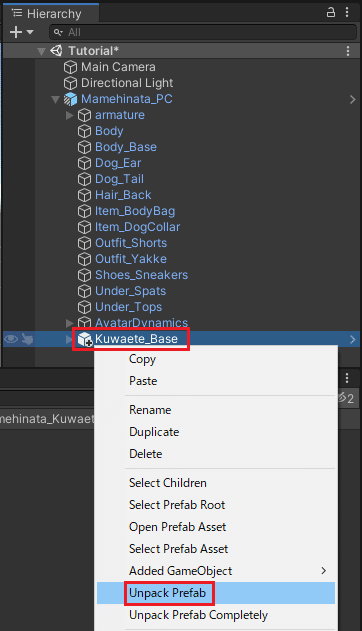
「Kuwaete_Base」の下の「Model」の下に、お好きな3Dモデルを入れます。

投入した3DモデルのPositionは全て「0」にします。

2.口にくわえた時の位置を設定
「Kuwae_System_Neck」を選択し、位置を調整して口に咥えた見た目になるようにします。

位置を合わせたら「Parent Constraint」の「Activate」をクリックします。
※クリックするとActivateボタン下にある「Is Active」にチェックが入ります。

3.右手で持った時の位置を設定
「Model」を選択します。
「Parent Constraint」の「~Neck」の値を「0」に、
「~HandR」の値を「1」にします。

「Kuwae_System_HandR」を選択し、位置を調整して右手に持った見た目になるようにします。
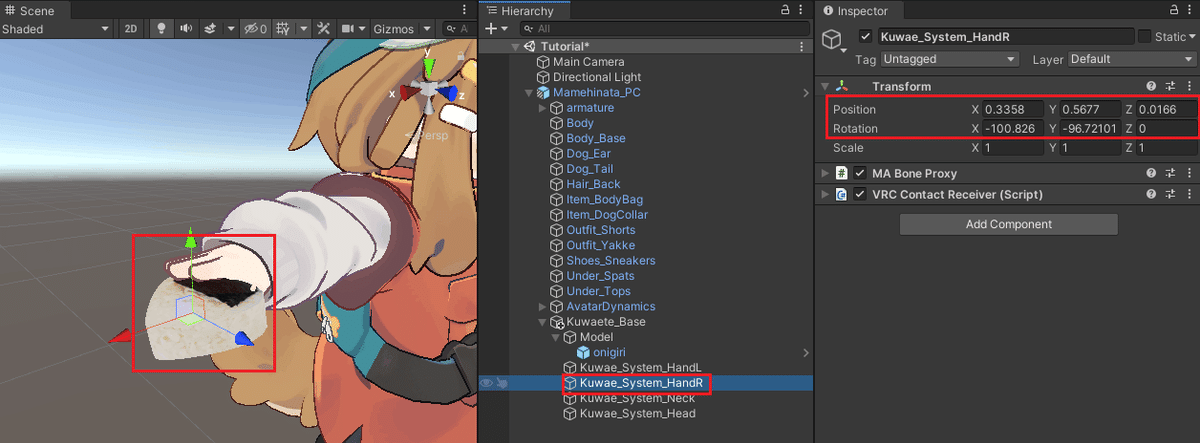
4.左手で持った時の位置を設定
「Model」を選択します。
「Parent Constraint」の「~HandR」の値を「0」に、
「~HandL」の値を「1」にします。

「Kuwae_System_HandL」を選択し、位置を調整して左手に持った見た目になるようにします。

5.動作確認
アップロードして動作確認できれば、導入完了です。
6.プレハブ化(任意)
今回設定した「Kuwaete_Base」はプレハブ化して保存することで
別のまめひなたに同じものを導入することができます。

作成したプレハブの名前は自由に変更してOKです。

以上です。設定お疲れ様でした!
